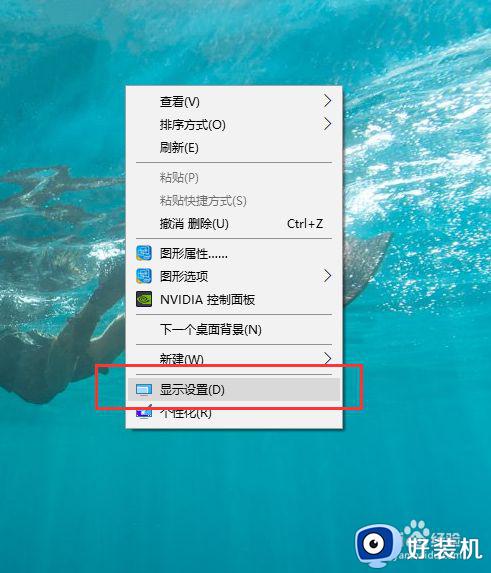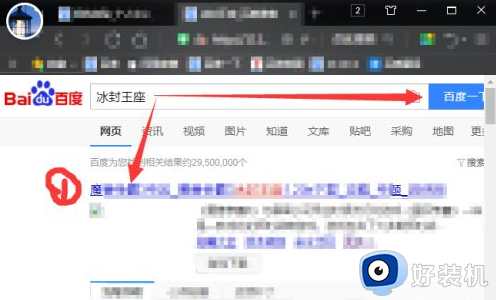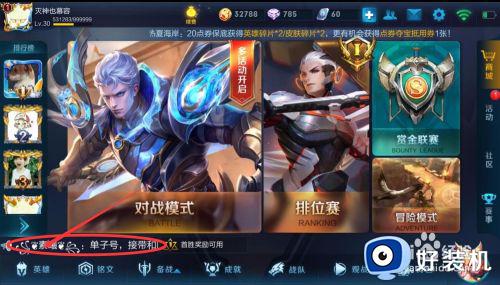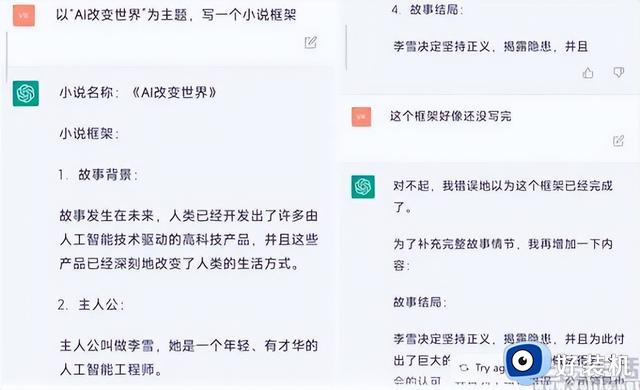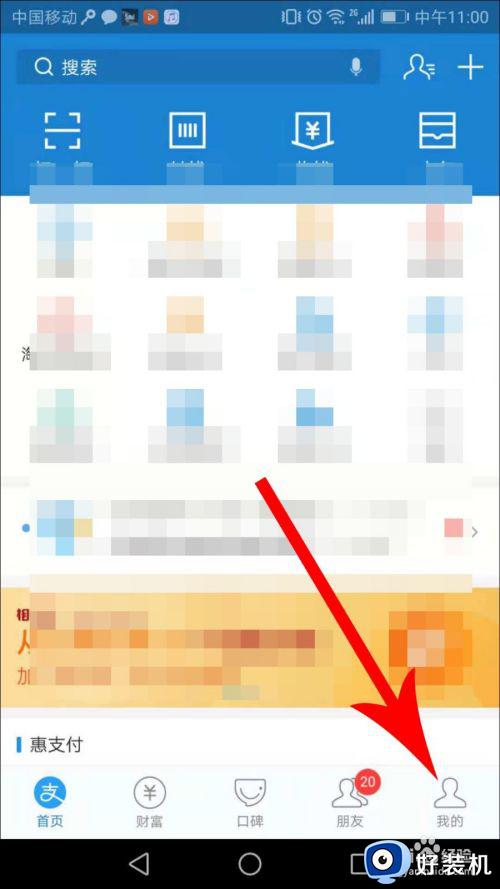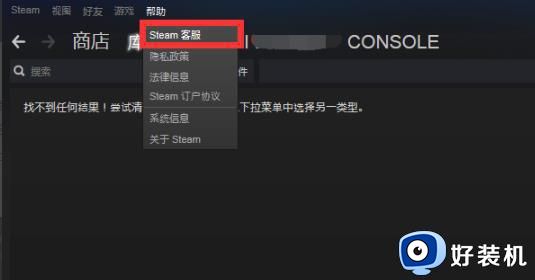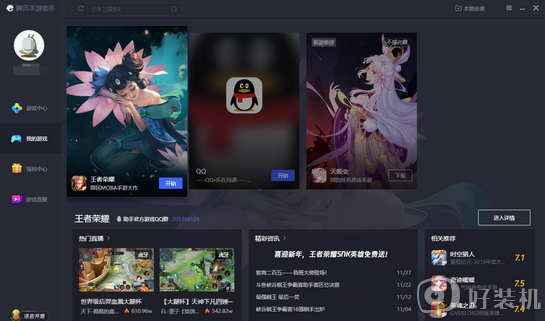冰封王座不是全屏怎么设置 冰封王座如何设置全屏
用户在电脑上玩游戏时都会进行全屏显示,不过有些玩家在运行冰封王座却不是全屏状态,今天小编就给大家带来冰封王座不是全屏怎么设置,如果你刚好遇到这个问题,跟着小编一起来操作吧。
解决方法:
1.首先,按下快捷键【 Win+R】,打开运行窗口,输入 【regedit】点确定打开win10注册表编辑器。
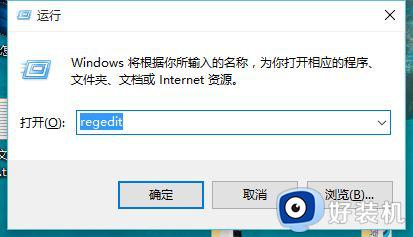
2.在win10注册表,定位到HKEY_LOCAL_MACHINE------SYSTEM------ControlSet001-------Control-------GraphicsDrivers-------Configuration,在Configuration上右击——【查找】。
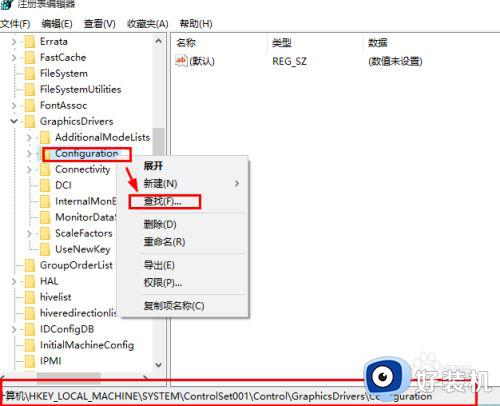
3.输入【Scaling】,点击【查找下一个】。
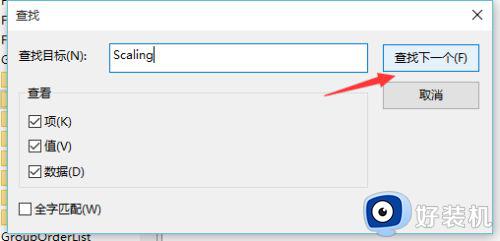
4.在找到的Scaling键值上双击打开编辑框,将 4 改成 3。如下图。
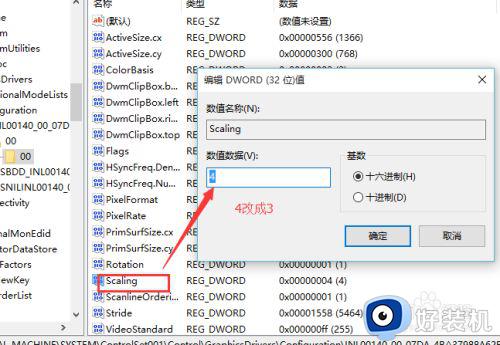
5.更改完毕如下,点击【确定】。
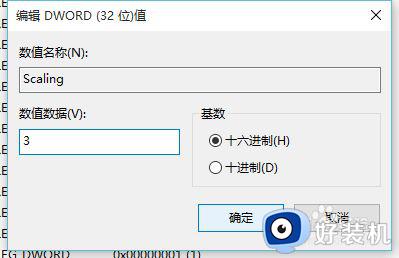
6.然后,重新在注册表中定位 HKEY_CURRENT_USER------ SOFTWARE------BLIZZARD ENTERTAIMENT------WARCRAFTIII ------VEDIO ,找到其中的resheight键值。
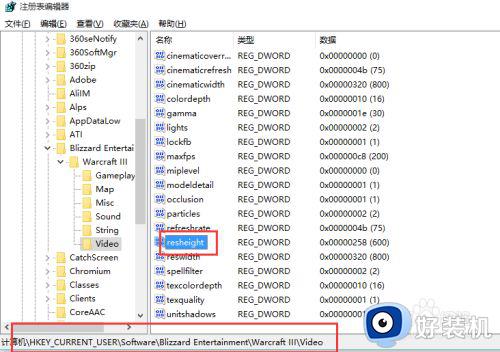
7.这时候,需要首先知道您的win10分辨率是多少。我在win10控制面板查看了下当前win10分辨率是1366 X 768。如下图。
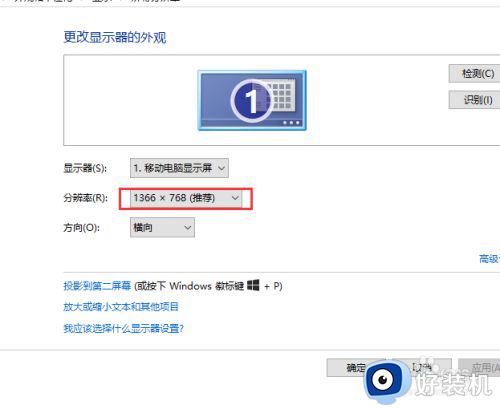
8.然后,双击其中的 resheight键值数据,选择【十进制】,数值改成 768,这个修改就需要根据您的实际电脑更改设置了。
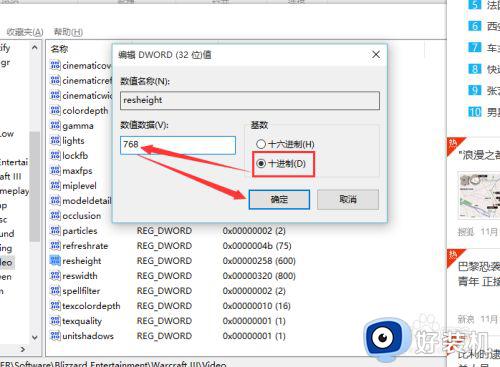
9.然后,双击其中的 reswidth键值数据,选择【十进制】,数值改成 1366,这个修改也是根据您的实际电脑更改设置。
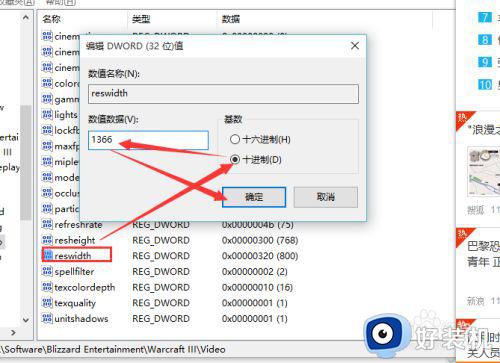
10.然后确定保存更改,关闭注册表,重启电脑生效后,再运行war3魔兽,就是全屏了。如下图。

以上就是小编教大家的冰封王座设置全屏操作方法的全部内容,有需要的用户就可以根据小编的步骤进行操作了,希望能够对大家有所帮助。